Photoshop给美女照片添加炫彩光线效果
作者 PS真功夫译 来源 网络 发布时间 2009-10-01
8、在最顶上新建一层渐变图层(快捷键G),使用黑白渐变来填充这层。样式选择辐射状 。同样,改变这层的混合模式为正片叠底,你自己调节好这层的不透明度直到你得到了一个很微妙的渐变效果就可以了。

9、第一个光效我打算用一张星星的图片来实现。你可以从这下载。将它拉进工作文档里,只要将图层混合模式改为滤色就能把星星的黑色背景隐藏起来了。OK,MM肩上有了个很不错的光效。


10、选择 图像—调整—色相—饱和度(快捷键ctrl+u),调整色相值,直到你得到一种不错的粉红色调,我使用的值是:色相300饱和度 50.
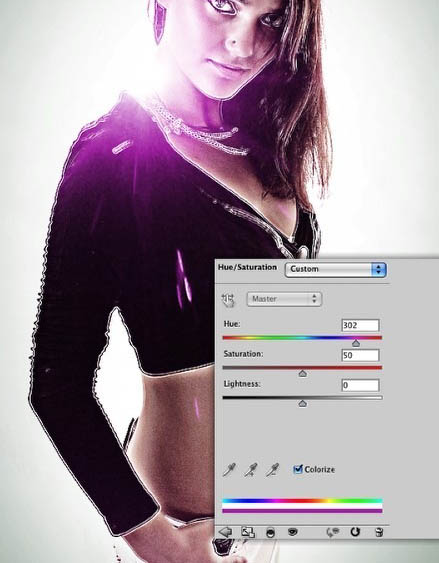
11、新建一层,选择 笔刷工具(B),使用柔软的圆笔刷,颜色为淡蓝色,我们将用它来画漂亮的光线效果。新建一层,继续使用刚才设置好的笔刷,不过颜色换成浅绿色来画另一个光圈效果。现在,改变这两层的混合模式为虑色就可以了。


12、我想在人物上面做一些喷溅效果。为了达到效果,我特意在cinema 4D 里做了一个爆炸效果图。这是个简单的技术,但这次我不打算详细的解释。你可以重这下载4D效果图片。

13、导入刚才的图片到PHOTOSHOP并把它放到合适的位置。然后,选择图像—调整—反向。 这样你将会把白色的材料变成黑色的。然后只要将混合模式改为正片叠底,这样,白色的背景将会变的完全透明。将图片放到合适的位置,如下图:

| 上一页123下一页 |